腾讯文档开启列填写内容隐藏教程 腾讯文档如何隐藏他人填写的信息
腾讯文档作为一款功能强大的在线编辑工具,为用户提供了全面的隐私保护设置,确保用户的个人信息和文档内容得到有效的保护,我们可以在腾讯文档开启列填写内容隐藏教程,来实现隐私保护功能,用户可以自主选择是否公开分享文档,设置文档的可见范围,下面就来看看腾讯文档如何隐藏他人填写的信息。
设置方法:
1、双击进入到腾讯文档的工作区域,然后创建一个在线的表格文件。
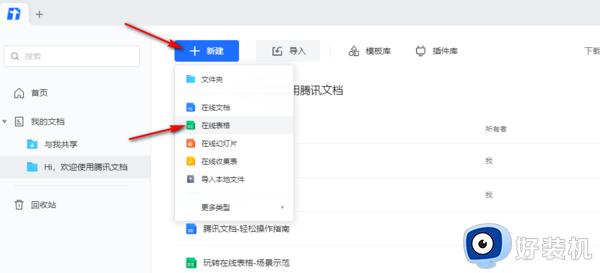
2、以下图为例图中包含了姓名、身份证号、邮箱等信息,选择好想隐私的内容,比如身份证号码这一列,用鼠标全部选中这一列,然后在这一列的第一行点击倒三角标志,找到最后一个“开启列填写内容隐藏”按钮。
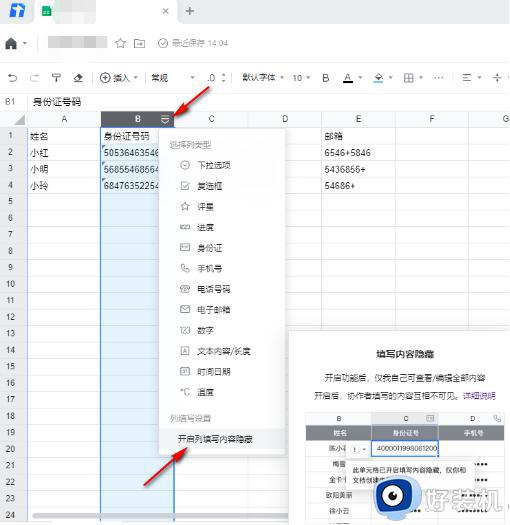
3、除了可以打开这个选项以后,还可以在弹出的菜单中找到包含身份证的这一项,并点击这一选项。
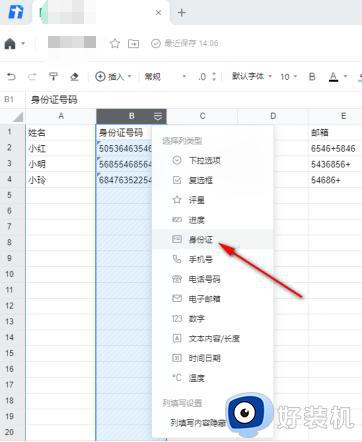
4、点击之后就会出现一个弹框,选择“填写内容隐藏、提示语”等设置”,这句话下面有一个“填写内容隐藏”,将前方标注上对勾,然后点击“确定”按钮,这样就可以更大程度上保证我们填写的内容不会被别人看到了。
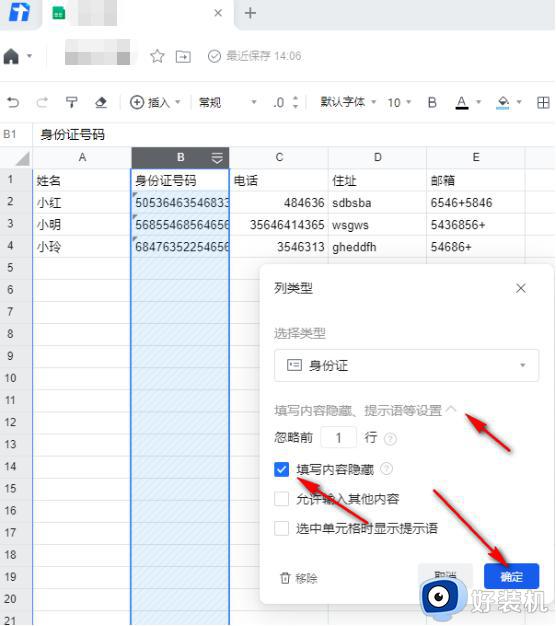
5、那么又如何取消内容隐藏,选中身份证这一列,然后点击这一列第一行的名片标志,在弹出的“列类型”窗口中找到左下角垃圾桶标志的“移除”,点击一下就可以将隐藏操作的所有设置都移除掉了。
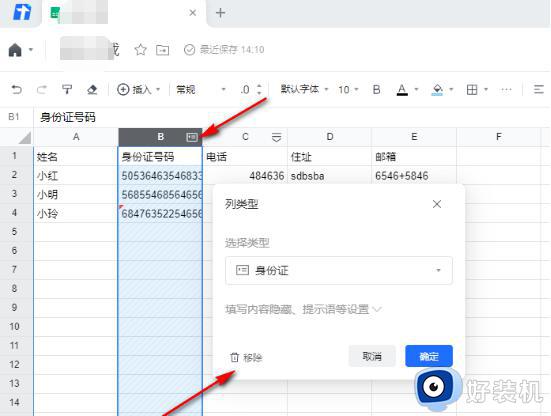
6、还要跟大家说一下,在把所有的信息资料都收集全的情况下,创建者想要把隐藏的内容进行恢复,只需要选择这一列右侧的选项,然后在下拉列表里面找到“列填写内容隐藏”,并把那个对勾取消勾选就可以的。
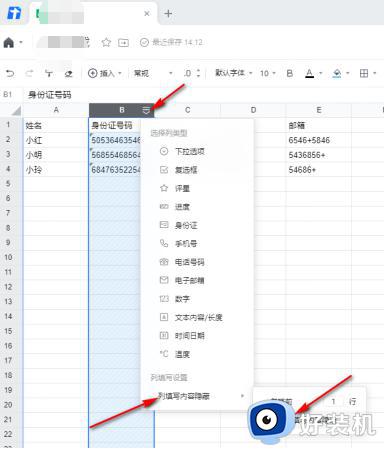
这就是腾讯文档在线编辑隐私保护设置方法的全部内容,如果你也遇到了同样的问题,可以参照本文提供的方法进行处理,希望这篇文章能对你有所帮助。
腾讯文档开启列填写内容隐藏教程 腾讯文档如何隐藏他人填写的信息相关教程
- 腾讯文档图片如何导出 腾讯文档导出图片的图文步骤
- 腾讯文档访问期限如何设置 腾讯文档设置访问有效期的步骤
- 腾讯文档如何导出表格 电脑腾讯文档怎么导出excel文件
- 打开腾讯文档提示访问已超时怎么办 腾讯文档提示访问已超时如何解决
- 腾讯文档不显示打印机怎么办 腾讯文档打印机显示不出来解决方法
- 在腾讯会议中如何上传文档 腾讯会议上传文档的图文教程
- 如何通过腾讯会议进行现场和远程会议 使用腾讯会议开展远程会议的方法
- 腾讯会议电脑版如何使用 详解腾讯会议电脑版的使用方法
- 腾讯会议windows版下载方法 腾讯会议电脑上怎么下载安装
- 腾讯免费早晚餐福利取消?小米今天的名场面?微软开始裁员?
- 电脑无法播放mp4视频怎么办 电脑播放不了mp4格式视频如何解决
- 电脑文件如何彻底删除干净 电脑怎样彻底删除文件
- 电脑文件如何传到手机上面 怎么将电脑上的文件传到手机
- 电脑嗡嗡响声音很大怎么办 音箱电流声怎么消除嗡嗡声
- 电脑我的世界怎么下载?我的世界电脑版下载教程
- 电脑无法打开网页但是网络能用怎么回事 电脑有网但是打不开网页如何解决
电脑常见问题推荐
- 1 b660支持多少内存频率 b660主板支持内存频率多少
- 2 alt+tab不能直接切换怎么办 Alt+Tab不能正常切换窗口如何解决
- 3 vep格式用什么播放器 vep格式视频文件用什么软件打开
- 4 cad2022安装激活教程 cad2022如何安装并激活
- 5 电脑蓝屏无法正常启动怎么恢复?电脑蓝屏不能正常启动如何解决
- 6 nvidia geforce exerience出错怎么办 英伟达geforce experience错误代码如何解决
- 7 电脑为什么会自动安装一些垃圾软件 如何防止电脑自动安装流氓软件
- 8 creo3.0安装教程 creo3.0如何安装
- 9 cad左键选择不是矩形怎么办 CAD选择框不是矩形的解决方法
- 10 spooler服务自动关闭怎么办 Print Spooler服务总是自动停止如何处理
